Paypal es una pasarela de pagos muy conocida a nivel mundial, varios de mis clientes la utilizan y logran recibir pagos de forma segura a nivel internacional , por esta razón el objetivo de este artículo es mostrarles un paso a paso de Como configurar PayPal en Woocommerce, para que puedan hacer la integración en su sitio web sin mayor complicación.
Antes de iniciar con la parte técnica debes hacer todo el proceso para crear tu cuenta Paypal, mediante los datos y requerimientos que ellos te soliciten, una vez todo esté listo con ellos podemos comenzar la configuración.
También te puede interesar:
Las mejores pasarelas de pago en colombia para woocommerce
Tabla de contenidos
Configuración del Plugin de PayPal en WooCommerce
- Ingresar a la opción WooCommerce -> Ajustes.
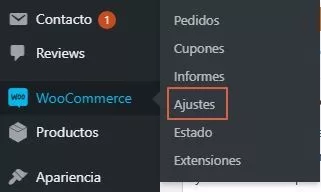
2. En esta sección seleccionamos: Pagos -> PayPal
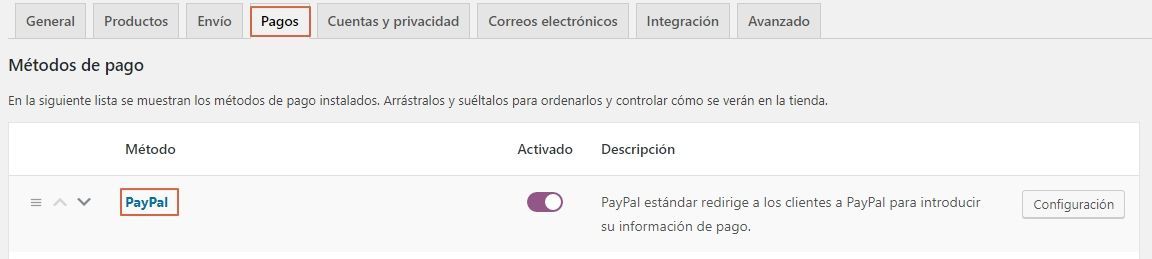
3. Una vez ingresamos a esta sección vamos a verificar las siguientes opciones:
Activar/Desactivar: Verificamos que este activa.
Título: Es el título que verá el Usuario al momento de realizar el pago.
Descripción: Podemos colocar una pequeña descripción para que el usuario pueda ver las diferentes opciones de pago.
Correo electrónico de PayPal: Ingresas el correo con el que te registraste.
Entorno de pruebas de PayPal: Verificamos que esta opción este inactiva.
Registro de depuración: Verificamos que esta opción este inactiva.
Avisos por correo electrónico de IPN: Verificamos que esta opción este activa.
Correo electrónico del receptor: Ingresas el correo con el que te registraste.
Token de identidad de PayPal: Esta opción la podemos dejar vacía.
Prefijo de factura: Podemos colocar WC-
Detalles de envío: Verificamos que esta opcion este activa.
Sobrescribir la dirección: Verificamos que esta opcion este inactiva.
Acción de pago: Seleccionamos la opcion Captura.
Estilo de página: Esta opcion la podemos dejar vacía.
URL de la imagen: Esta opcion la podemos dejar vacía.
Nombre de usuario de la API de producción: Este dato lo debemos tomar del administrador de PayPal, para hacerlo puedes seguir los siguientes pasos:
- Ingresas a esta url Dashboard Paypal , registras tu usuario y contraseña.
- Clic en la opción Administrar credenciales API.
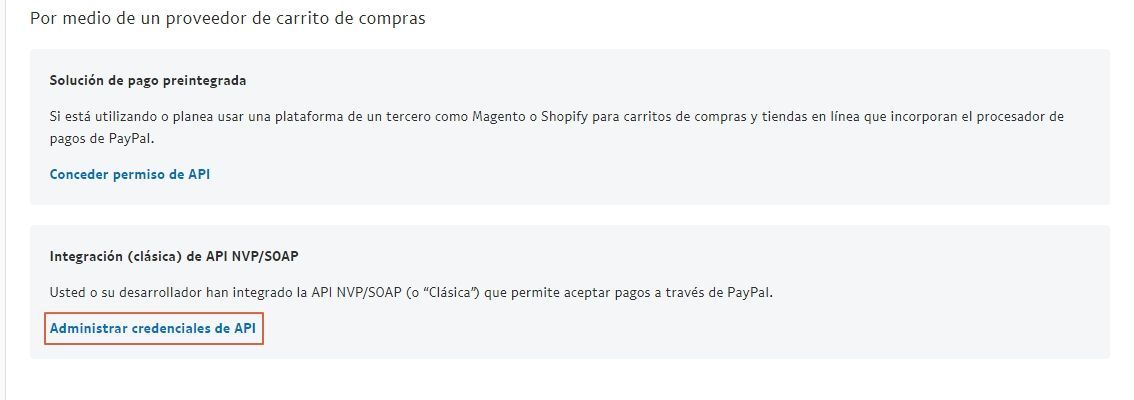
3. Has clic en la opción Solicitar firma de API
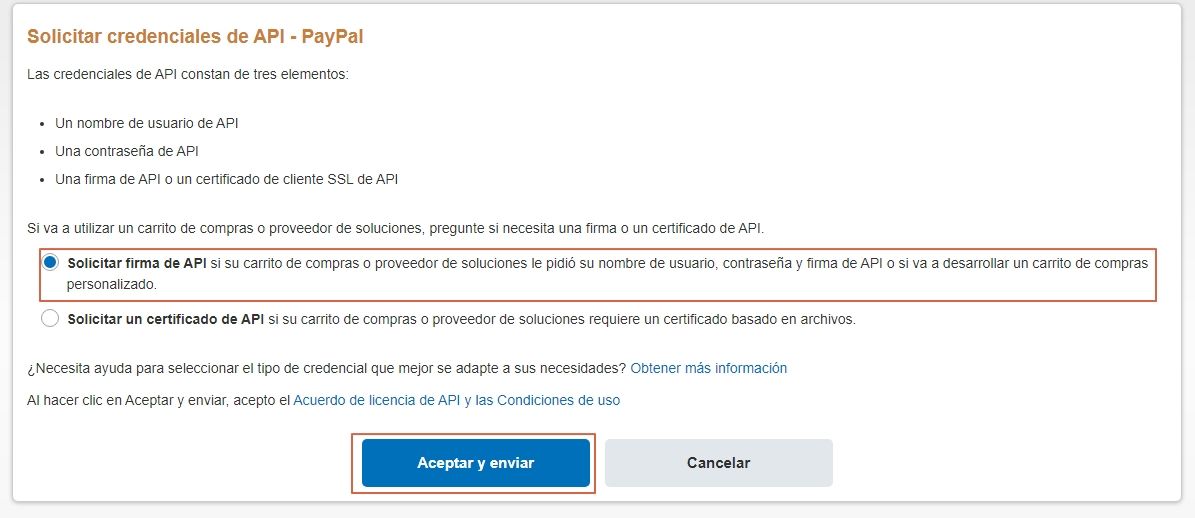
4. Luego das clic en mostrar en la opcion Nombre de usuario de la API.
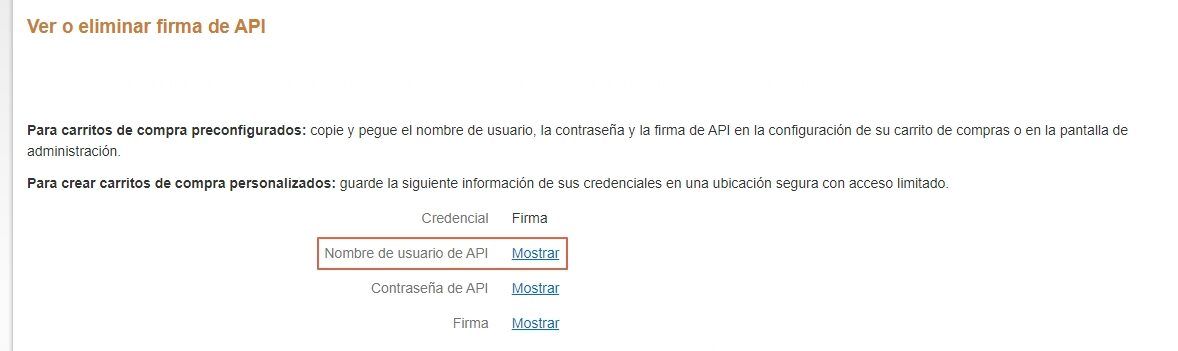
Contraseña de la API de producción: Esta Opción la encontramos también en el debajo de la opción anterior.
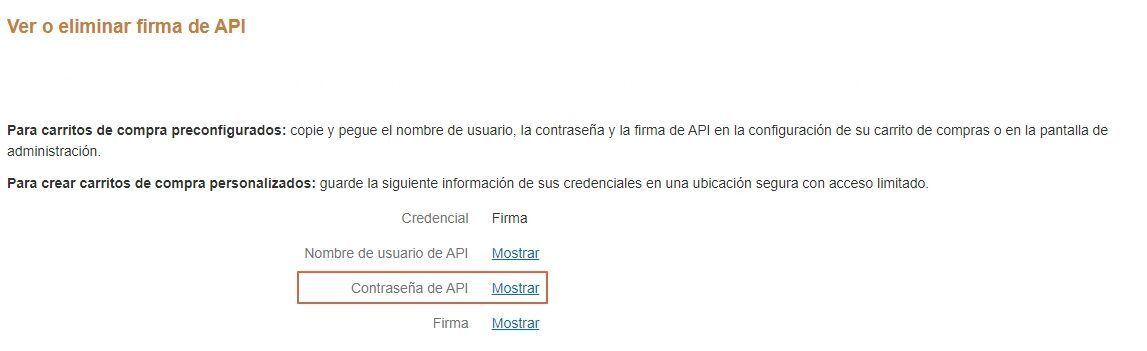
Firma de la API de producción: Esta Opción la encontramos también en el debajo de la opción Contraseña de la API de producción.
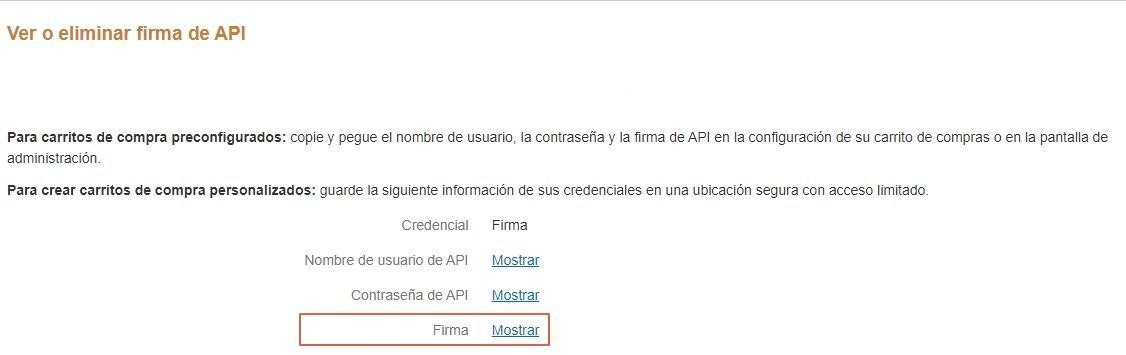
Una vez verificamos todas estas opciones damos clic en guardar y desde ese momento tu sitio web ya está listo para recibir pagos a través de PayPal.
Conclusion
La configuración de esta pasarela de pago es rápida y práctica, si sigues paso a paso este tutorial todo debe funcionar correctamente, sin embargo, si tienes algún inconveniente no dudes en dejarme tus comentarios y con gusto trataré de responder lo más pronto posible.

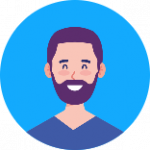


Muchas gracias por la informacion! .. tengo un problema, (a la fecha) Paypal no se deja activar como medio de pago en woocomerce cuando la moneda principal es pesos colombianos. 🙁
Hola Jose
Actualmente paypal no te deja hacer transacciones en pesos colombianos, te adjunto un enlace de las Monedas admitidas por PayPal
Gracias